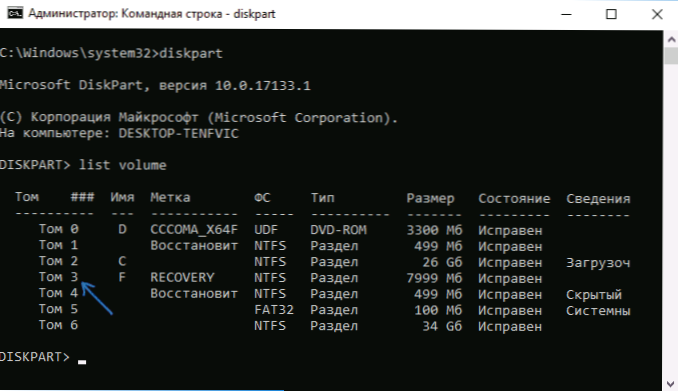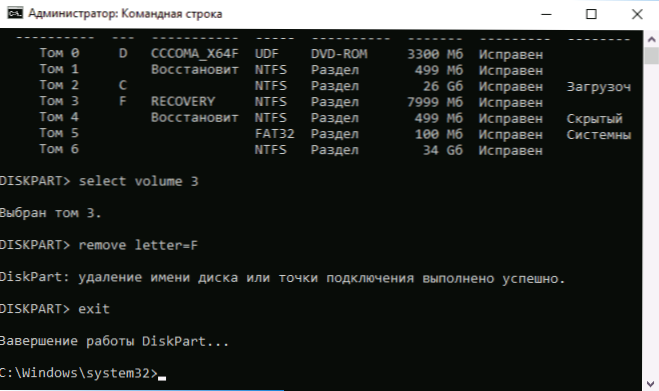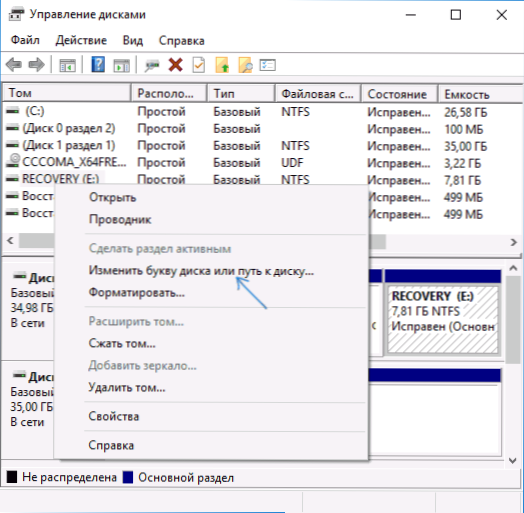Czasami po ponownej instalacji lub aktualizacji systemu Windows 10, 8 lub Windows 7 można znaleźć nową partycję o wielkości około 10-30 GB w Eksploratorze. Jest to partycja odzyskiwania od producenta laptopa lub komputera, która domyślnie powinna być ukryta.
Czasami po ponownej instalacji lub aktualizacji systemu Windows 10, 8 lub Windows 7 można znaleźć nową partycję o wielkości około 10-30 GB w Eksploratorze. Jest to partycja odzyskiwania od producenta laptopa lub komputera, która domyślnie powinna być ukryta.
Na przykład ostatnia aktualizacja systemu Windows 10 1803 April Update spowodowała, że wiele osób zobaczy tę sekcję ("nowy" dysk) w Eksploratorze, a ponieważ sekcja jest zwykle całkowicie wypełniona danymi (chociaż niektórzy producenci mogą wydawać się pustymi), Windows 10 może stale sygnalizuje, że brakuje miejsca na dysku, które nagle stało się widoczne.
W tym podręczniku opisano szczegółowo, w jaki sposób usunąć ten dysk z eksploratora (ukryć partycję odzyskiwania), tak aby nie był wyświetlany, tak jak był wcześniej, również na końcu artykułu - wideo, w którym proces jest wyświetlany wizualnie.
Uwaga: tę sekcję można całkowicie usunąć, ale nie polecałbym jej początkującym użytkownikom - czasami może być bardzo przydatna do szybkiego resetowania laptopa lub komputera do stanu fabrycznego, nawet jeśli system Windows nie uruchamia się.
Jak usunąć partycję odzyskiwania z Eksploratora za pomocą wiersza poleceń
Pierwszym sposobem na ukrycie partycji odzyskiwania jest użycie narzędzia DISKPART w wierszu poleceń.Metoda ta jest prawdopodobnie bardziej skomplikowana niż druga, opisana w dalszej części artykułu, ale zwykle jest bardziej wydajna i działa prawie we wszystkich przypadkach.
Kroki, aby ukryć partycję odzyskiwania, będą takie same w systemach Windows 10, 8 i Windows 7.
- Uruchom wiersz polecenia lub PowerShell jako administrator (zobacz Jak uruchomić wiersz poleceń jako administrator). W wierszu polecenia wprowadź kolejno następujące polecenia.
- diskpart
- lista głośności (W wyniku tego polecenia zostanie wyświetlona lista wszystkich partycji lub woluminów na dyskach.) Zwróć uwagę na numer sekcji, która musi zostać usunięta i zapamiętaj ją, a następnie wskażę tę liczbę jako N).
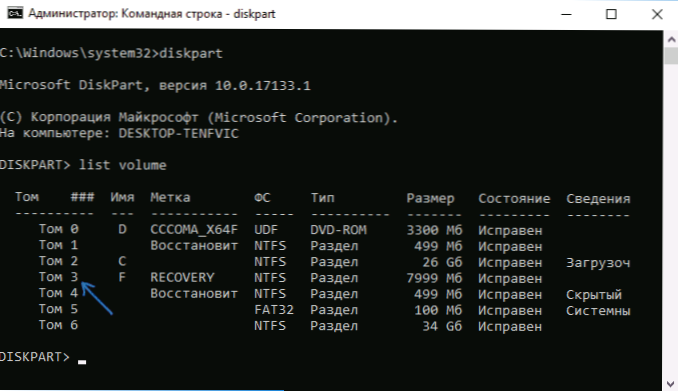
- wybierz głośność N
- remove letter = LETTER (gdzie litera jest literą, pod którą dysk jest wyświetlany w eksploratorze, np. polecenie może mieć postać remove letter = F)
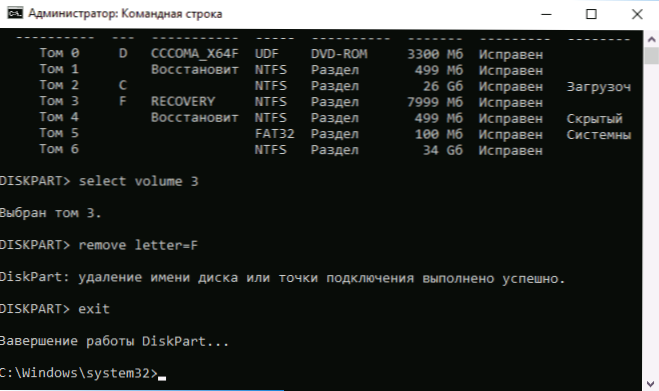
- wyjść
- Po ostatnim poleceniu zamknij wiersz polecenia.
Spowoduje to ukończenie całego procesu - dysk zniknie z Eksploratora Windows, a wraz z nim powiadomienie o braku wolnego miejsca na dysku.
Korzystanie z narzędzia zarządzania dyskami
Innym sposobem jest użycie narzędzia zarządzania dyskami wbudowanego w system Windows, ale nie zawsze działa w tej sytuacji:
- Naciśnij Win + R, enter diskmgmt.msc i naciśnij Enter.
- Kliknij partycję odzyskiwania prawym przyciskiem myszy (najprawdopodobniej nie będzie jej w tym samym miejscu, co na moim zrzucie ekranu, wybierz ją literowo) i wybierz "Zmień literę dysku lub ścieżkę dysku" w menu.
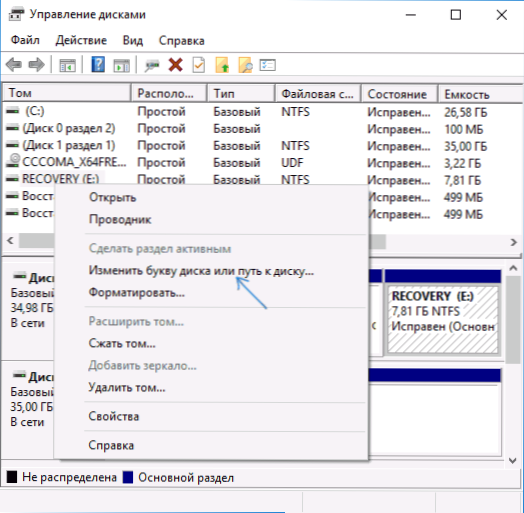
- Wybierz literę dysku i kliknij "Usuń", a następnie kliknij OK i potwierdź, aby usunąć literę dysku.
Po wykonaniu tych prostych czynności litera dysku zostanie usunięta i nie będzie już wyświetlana w Eksploratorze Windows.
Na końcu - instrukcja wideo, w której pokazano dwa sposoby usunięcia partycji odzyskiwania z Eksploratora Windows.
Mam nadzieję, że instrukcje były pomocne. Jeśli coś nie działa, powiedz nam o sytuacji w komentarzach, postaram się pomóc.